iPadユーザガイド
- ようこそ
-
- 対応しているモデル
- iPad mini 4
- iPad mini(第5世代)
- iPad mini(第6世代)
- iPad(第5世代)
- iPad(第6世代)
- iPad(第7世代)
- iPad(第8世代)
- iPad(第9世代)
- iPad Air 2
- iPad Air(第3世代)
- iPad Air(第4世代)
- iPad Air(第5世代)
- 9.7インチiPad Pro
- 10.5インチiPad Pro
- 11インチiPad Pro(第1世代)
- 11インチiPad Pro(第2世代)
- 11インチiPad Pro(第3世代)
- 12.9インチiPad Pro(第1世代および第2世代)
- 12.9インチiPad Pro(第3世代)
- 12.9インチiPad Pro(第4世代)
- 12.9インチiPad Pro(第5世代)
- iPadOS 15の新機能
-
-
- 写真やビデオを表示する
- ビデオやスライドショーを再生する
- 写真やビデオを削除する/非表示にする
- 写真やビデオを編集する
- ビデオの長さをトリミングする/スローモーションを調整する
- Live Photosを編集する
- シネマティックビデオを編集する
- ポートレートモードの写真を編集する
- 写真アルバムを作成する
- アルバムを編集する/整理する
- アルバムの写真をフィルタリングする/並べ替える
- 「写真」で検索する
- 写真やビデオを共有する
- 共有されている写真やビデオを表示する
- テキスト認識表示と「画像を調べる」を使用して写真を操作する
- メモリーを視聴する
- メモリーをパーソナライズする
- 「写真」で人を検出する
- 特定の人または場所の表示を減らす
- 写真を撮影地ごとにブラウズする
- iCloud写真を使用する
- iCloud共有アルバムで写真を共有する
- 写真やビデオを読み込む
- 写真をプリントする
- ショートカット
- 株価
- ヒント
- 著作権
iPadのスリープを解除する/ロックを解除する
iPadを使っていない間は、電力を節約するために自動的にディスプレイがオフになり、セキュリティのためにiPadはロックされ、スリープ状態になります。またiPadを使いたくなったら、すぐにiPadのスリープとロックを解除できます。
iPadのスリープを解除する
iPadのスリープを解除するには、次のいずれかを行います:
トップボタンを押します。
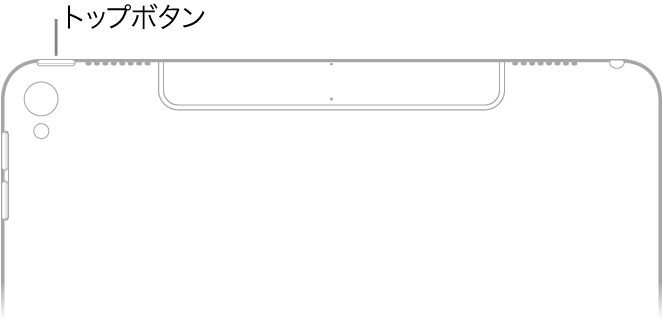
画面をタップします(対応しているモデル)。
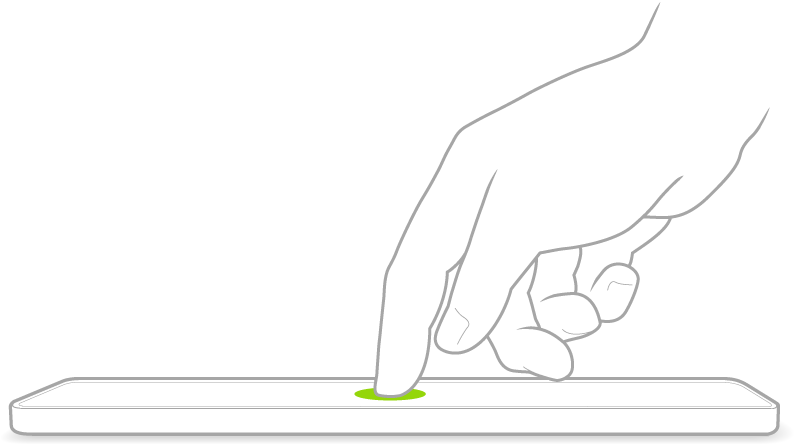
Face IDでiPadのロックを解除する
iPadを設定するときにFace IDを設定しなかった場合は、iPadでFace IDを設定するを参照してください。
対応しているモデルで、画面をタップしてから、iPadを見ます。
ロックアイコンがアニメーション表示で施錠から開錠の状態になれば、iPadのロックは解除されています。
画面の下部から上にスワイプすれば、ホーム画面が表示されます。
再びiPadをロックするには、トップボタンを押します。iPadは約1分間画面に触れないと、自動的にロックされます。ただし、「設定」 ![]() >「Face IDとパスコード」で画面注視認識機能がオンになっている場合、iPadを見ていることが認識されている間は画面が暗くなったりロックされたりしません。
>「Face IDとパスコード」で画面注視認識機能がオンになっている場合、iPadを見ていることが認識されている間は画面が暗くなったりロックされたりしません。
Touch IDでiPadのロックを解除する
iPadを設定するときにTouch IDを設定しなかった場合は、iPadでTouch IDを設定するを参照してください。
ホームボタンのあるiPadの場合: Touch IDで登録した指を使ってホームボタンを押します。
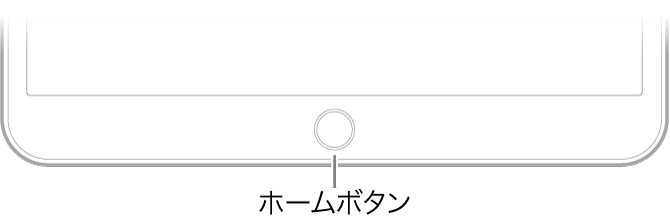
iPad mini(第6世代)、iPad Air(第4世代以降)の場合: Touch IDで登録した指をトップボタン(Touch ID)に置きます。
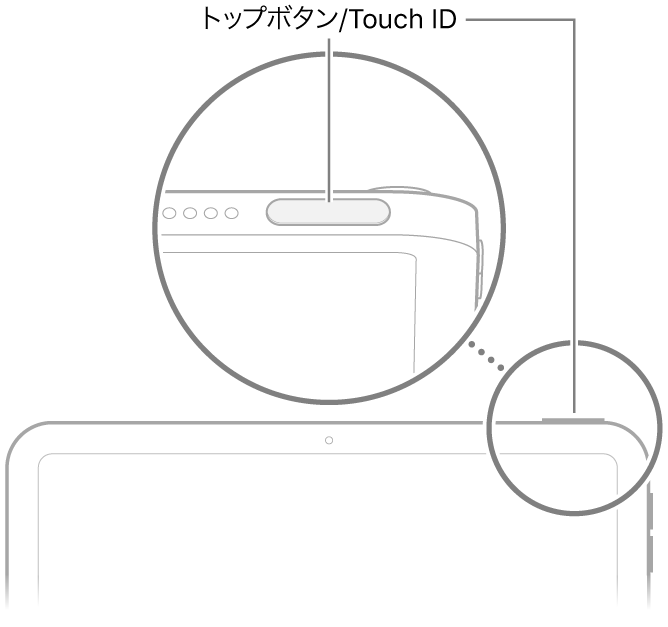
再びiPadをロックするには、トップボタンを押します。iPadは約1分間画面に触れないと、自動的にロックされます。
パスコードでiPadのロックを解除する
iPadを設定するときにパスコードを作成しなかった場合は、パスコードを設定する/変更するを参照してください。
ホームボタンを押すか(ホームボタンのあるiPadの場合)、ロック画面の下部から上にスワイプします(その他のiPadのモデルの場合)。
パスコードを入力します。
再びiPadをロックするには、トップボタンを押します。iPadは約1分間画面に触れないと、自動的にロックされます。